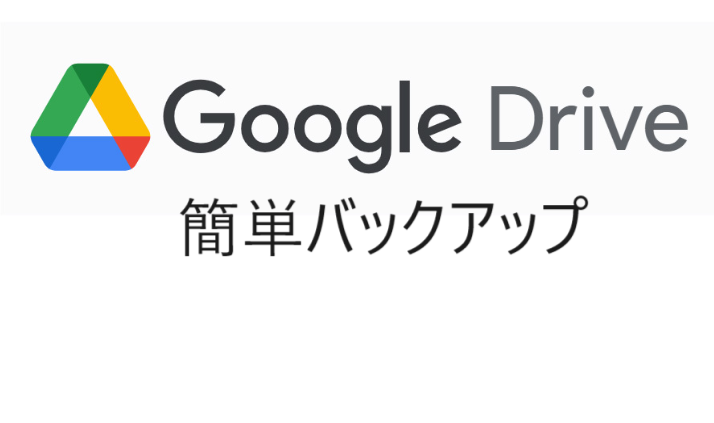こんにちは、ITデビューガイドのアドバイザーの林です。今回は、初心者の方でも簡単に実践できる、Googleドライブを使ったバックアップ方法についてお話しします。
データのバックアップは、デジタルライフを送る上で非常に重要です。パソコンの故障、ウイルス感染、操作ミスなど、様々な理由でデータが失われる可能性があります。しかし、適切にバックアップを取っておけば、そんなトラブルにも慌てることはありません。
今回ご紹介するGoogleドライブは、Googleが提供する無料のクラウドストレージサービスです。簡単な操作で、重要なファイルをインターネット上に保存できるため、初心者の方にも安心してお使いいただけます。
それでは、Googleドライブを使ったバックアップの方法を、順を追って説明していきましょう。
- Googleアカウントの作成
まず最初に、Googleアカウントが必要です。既にGmailなどを使っている方は、そのアカウントを使用できます。アカウントをお持ちでない方は、以下の手順で作成しましょう。
アンドロドスマートフォンをお持ちの場合は作成したgoogleアカウントをそのまま使用できます!
- Google公式サイト(https://www.google.com/)にアクセス
- 右上の「ログイン」をクリック
- 「アカウントを作成」を選択
- 画面の指示に従って、必要事項を入力
- Googleドライブへのアクセス
Googleアカウントができたら、Googleドライブにアクセスしましょう。
- Googleのトップページで右上の9つの点が並んだアイコンをクリック
- 表示されたメニューから「ドライブ」を選択
これで、Googleドライブの画面が表示されます。
- ファイルのアップロード
次に、バックアップしたいファイルをアップロードします。
- 画面左上の「新規」ボタンをクリック
- 「ファイルのアップロード」を選択
- バックアップしたいファイルを選んで「開く」
これで、選択したファイルがGoogleドライブにアップロードされます。フォルダごとアップロードしたい場合は、「フォルダのアップロード」を選択してください。
- ドラッグ&ドロップでのアップロード
さらに簡単な方法として、ドラッグ&ドロップでファイルをアップロードすることもできます。
- エクスプローラーでバックアップしたいファイルを表示
- ファイルを選択し、Googleドライブの画面にドラッグ&ドロップ
これだけで、ファイルがアップロードされます。
- Googleドライブの自動同期設定
毎回手動でファイルをアップロードするのは面倒かもしれません。そんな方には、Googleドライブの自動同期機能がおすすめです。
- Googleドライブアプリをダウンロードしてインストール
- パソコンにサインイン
- 同期したいフォルダを選択
これで、選択したフォルダ内のファイルが自動的にGoogleドライブと同期されるようになります。
- バックアップの確認と管理
アップロードしたファイルは、Googleドライブの画面で確認できます。ファイルをクリックすると、プレビューが表示されます。また、右クリックメニューから、ファイルの移動、コピー、削除などの操作も可能です。
- Googleドライブの容量と有料プラン
Googleドライブの無料容量は15GBです。これはGmail、Googleフォト、Googleドライブで共有されている容量です。もし15GB以上の容量が必要な場合は、有料プランへのアップグレードを検討しましょう。
月額250円(100G)から2TB以上の大容量プランが用意されています。必要に応じて、適切なプランを選んでください。
- セキュリティとプライバシー
Googleドライブは高度なセキュリティ対策を施していますが、より安全に使うために以下の点に注意しましょう。
- 強力なパスワードを設定する
- 二段階認証を有効にする
- 共有設定を確認する
- 公共のWi-Fiでの使用を避ける
- オフラインでのバックアップの重要性
クラウドストレージは便利ですが、インターネット接続が必要です。重要なデータは、外付けハードディスクなどにもバックアップを取っておくと、さらに安心です。
- バックアップの定期的な確認
バックアップは取るだけでなく、定期的に確認することも大切です。月に1回程度、バックアップしたデータが正しく保存されているか、確認する習慣をつけましょう。
以上が、Googleドライブを使ったバックアップの基本的な方法です。いかがでしたか?思っていたよりも簡単だったのではないでしょうか。
バックアップは、「面倒くさい」「難しそう」と敬遠されがちですが、一度習慣になってしまえば、それほど手間はかかりません。大切な思い出の写真や、仕事のデータを失わないためにも、今日からバックアップを始めてみてはいかがでしょうか。
Googleドライブの他にも、iCloudやDropboxなど、様々なクラウドストレージサービスがあります。それぞれ特徴が異なるので、自分に合ったサービスを選んでみてください。
また、バックアップは取るだけでなく、復元できることも重要です。一度、バックアップからデータを復元する練習をしておくと、いざという時に慌てずに対応できますよ。
デジタル社会では、データは私たちの財産です。大切なデータを守るため、バックアップを日常的に行う習慣をつけましょう。きっと、将来の自分に感謝されるはずです。
最後に、バックアップに関するよくある質問をいくつかご紹介します。
Q1: バックアップはどのくらいの頻度で取ればいいですか? A1: 重要なデータは毎日、それ以外のものは週1回程度がおすすめです。自動バックアップを設定すれば、より確実です。
Q2: バックアップにはどのくらい時間がかかりますか? A2: データ量とインターネット速度によって異なりますが、初回は時間がかかる場合があります。2回目以降は変更されたファイルのみがアップロードされるので、比較的短時間で済みます。
Q3: Googleドライブ以外のサービスも使った方がいいですか? A3: 重要なデータは複数の場所にバックアップを取ることをおすすめします。クラウドストレージと外付けHDDの併用など、複数の方法を組み合わせるのが理想的です。
バックアップは、デジタルライフの保険のようなものです。面倒に感じるかもしれませんが、いざという時に本当に役立つ大切な作業です。この記事を読んで、バックアップの重要性を理解し、実践していただければ幸いです。